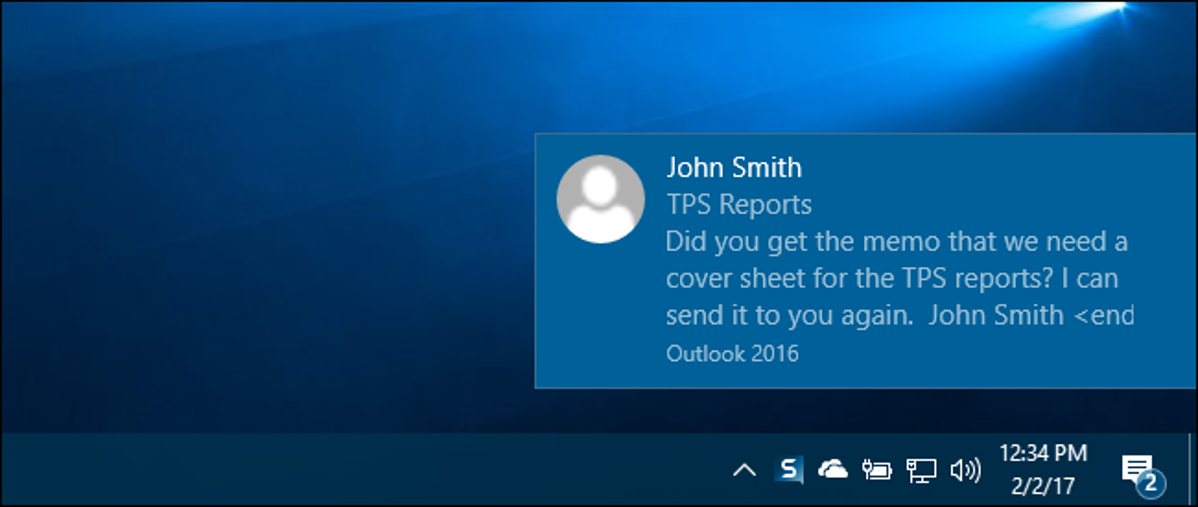
Notifikasi di Windows telah berkembang dari waktu ke waktu, dan Windows 10 semakin memperluas seluruh sistem notifikasi. Pemberitahuan sekarang meluncur keluar di sepanjang kanan bawah layar Anda dan masing-masing disertai dengan bunyi lonceng, yang dapat mengganggu setiap kali file ditambahkan ke Dropbox Anda atau Anda mencolokkan perangkat baru.
TERKAIT: Cara Menggunakan dan Mengonfigurasi Pusat Pemberitahuan Baru di Windows 10
Sekarang setelah pemberitahuan dikatalogkan di Pusat Tindakan, Anda dapat melihat pemberitahuan yang mungkin Anda lewatkan. Jadi, jika Anda masih ingin melihat spanduk notifikasi di sudut kanan bawah layar, tetapi Anda merasa notifikasi tersebut terdengar mengganggu, Anda dapat mematikan suara tersebut tanpa khawatir Anda akan melewatkan notifikasi penting.
Untuk mengakses pengaturan pemberitahuan Windows 10, klik ikon pemberitahuan di area baki sistem bilah tugas, lalu klik tombol “Semua pengaturan”.
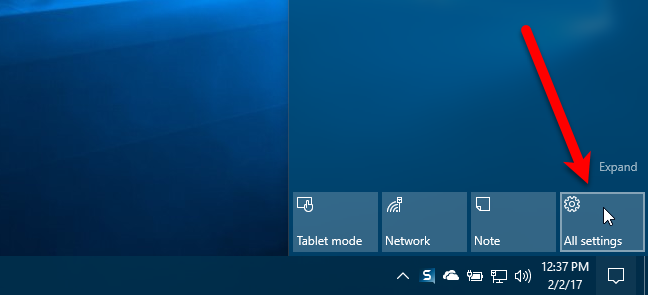
Pada layar Pengaturan utama, klik opsi “Sistem”.
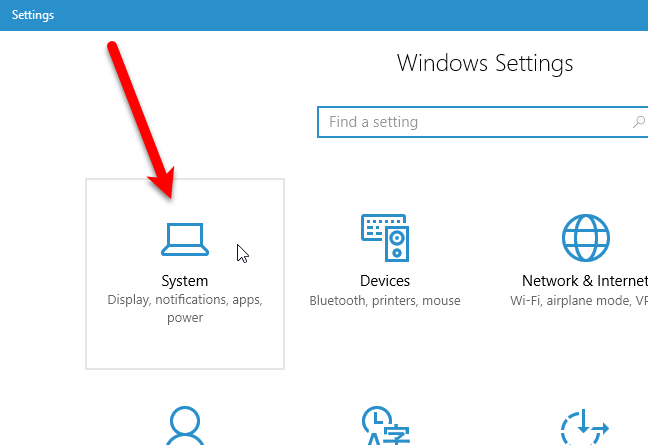
Klik kategori “Pemberitahuan & tindakan”.
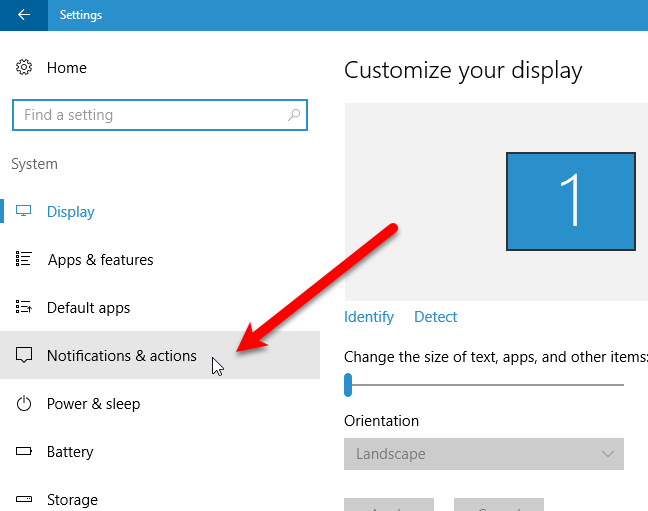
Di bawah bagian “Pemberitahuan”, opsi “Dapatkan pemberitahuan dari aplikasi dan pengirim lain” memungkinkan Anda untuk mematikan pemberitahuan sepenuhnya.
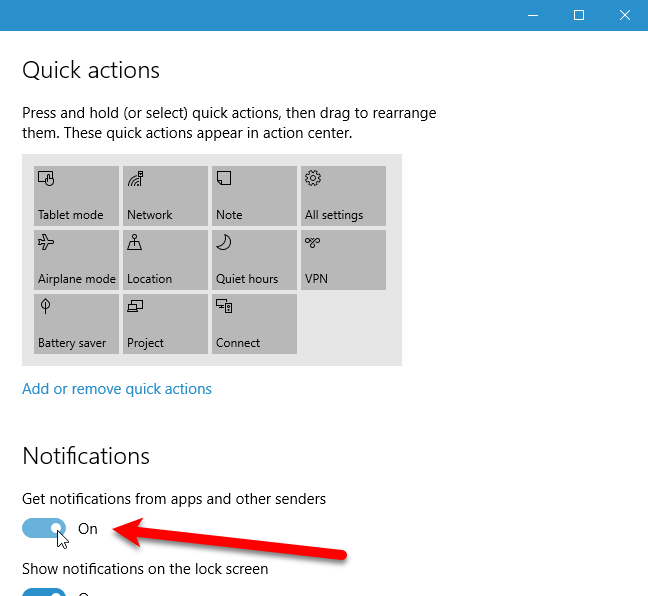
Di bawah opsi Notifikasi utama, ada opsi untuk menonaktifkan aplikasi tertentu agar tidak menampilkan notifikasi. Anda juga dapat memilih pengaturan notifikasi untuk masing-masing aplikasi ini satu per satu. Untuk menyesuaikan pemberitahuan untuk aplikasi tertentu, klik aplikasi itu dalam daftar. Misalnya, kita ingin melihat pemberitahuan dari Outlook ketika kita menerima email baru, tetapi kita lebih suka tidak mendengar suara setiap kali, jadi kita mengklik “Outlook 2016” dalam daftar.
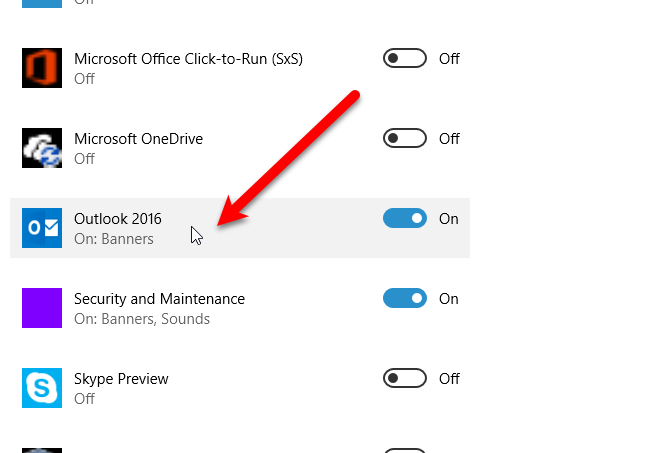
Iklan
Untuk menonaktifkan suara notifikasi untuk aplikasi yang dipilih, klik tombol penggeser “Mainkan suara saat notifikasi tiba” sehingga berubah menjadi putih dan berbunyi Mati. Anda juga dapat mengatur berbagai pengaturan notifikasi lainnya di layar ini, seperti apakah Anda ingin melihat spanduk notifikasi, merahasiakan notifikasi di layar kunci, menampilkan notifikasi di pusat tindakan, dan jumlah notifikasi yang terlihat di pusat tindakan.
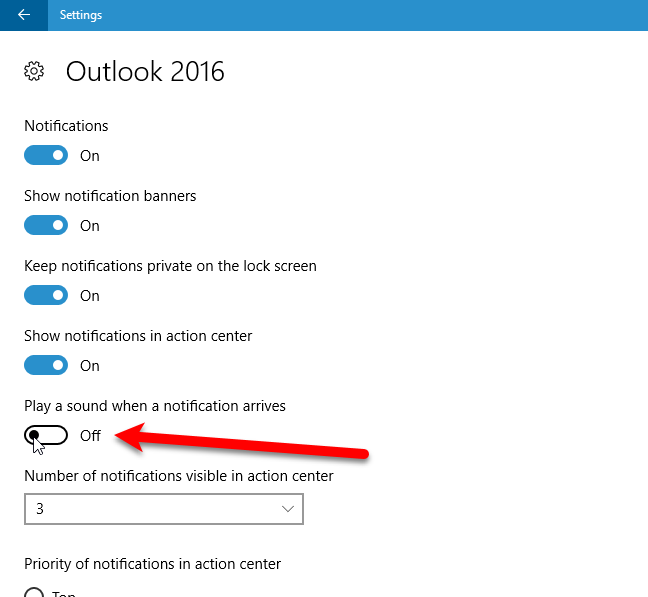
Untuk menutup jendela Pengaturan, klik “X” di sudut kanan atas.
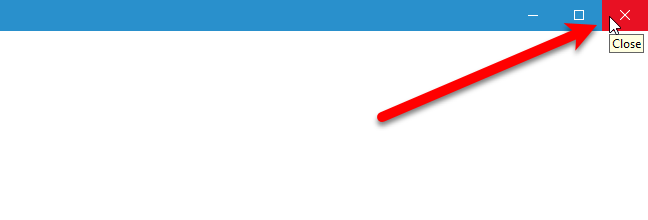
Anda harus mematikan suara notifikasi untuk setiap aplikasi secara terpisah. Namun, begitu melakukannya, Anda dapat menikmati notifikasi tanpa bunyi yang mengganggu.